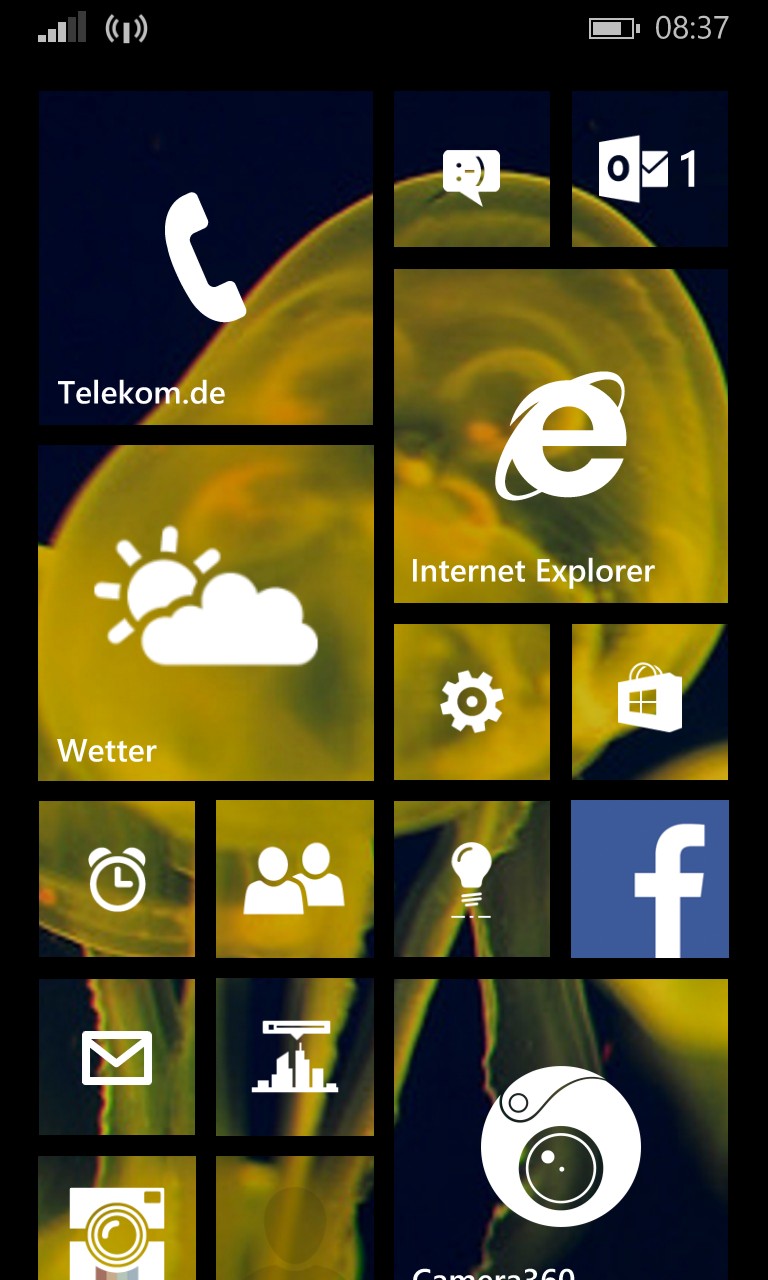Windows 10 mobile bietet ziemlich viele Möglichkeiten der Individualisierung. Gerade den Startscreen kann man jetzt sehr unterschiedlich einrichten, z.B. für echte Windows Fans so:

Und so erreicht man diesen Effekt:
Zuerst geht man zu Einstellungen und wählt dort Personalisierung und dann den Unterpunkt Start.
Im Auswahlfeld Hintergrund wählt man den Ordner Beispielbilder, in dem sich der Windows 10 Hintergrund finden lässt. Man kann natürlich auch ein eigenes Bild oder auch eines der anderen Beispielbilder auswählen.
Folgende Einstellungen muss man weiter vornehmen:
- Formatvorlage: Bild für Vollbildschirm
- Kacheltransparenz: auf 100% schieben
- Mehr Kacheln anzeigen: Ein
Und so sieht das aus:

Damit auch wirklich dieser Effekt erzielt werden kann, darf man im sichtbaren Bereich des Startscreens natürlich nur Kacheln positionieren, die auch transparent werden können. Zudem kann es sinnvoll sein, Live Tiles zu deaktivieren.